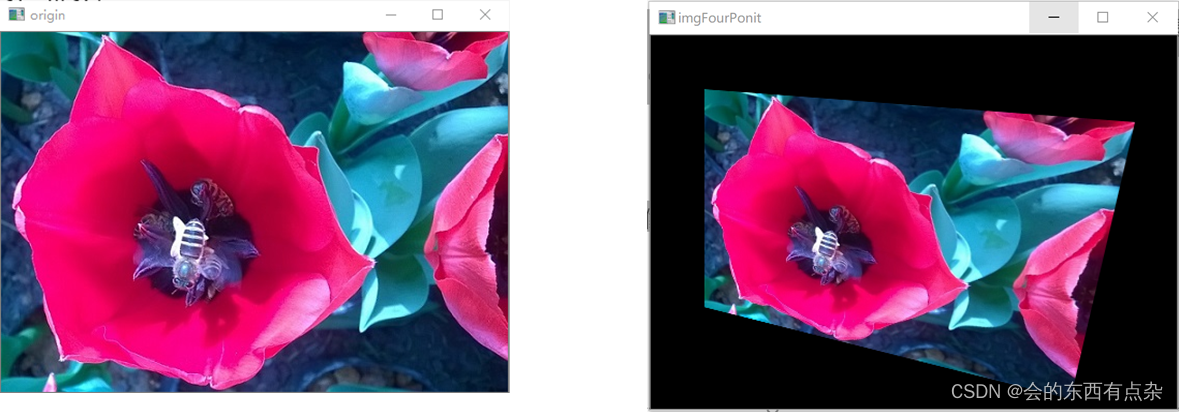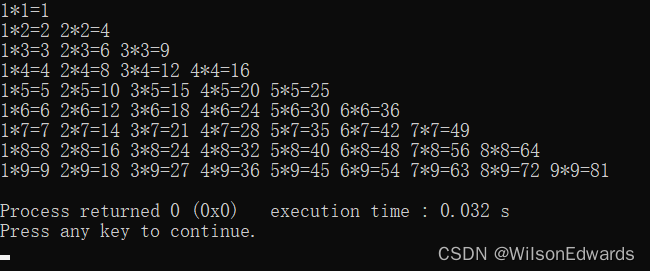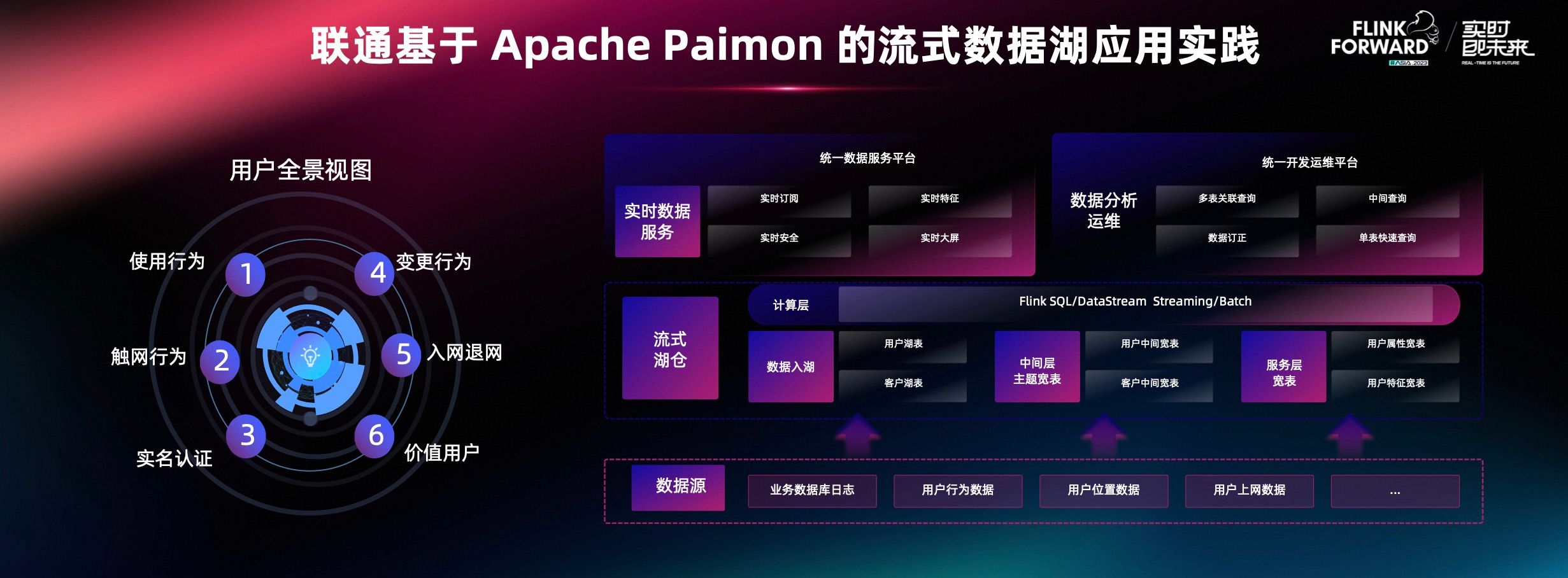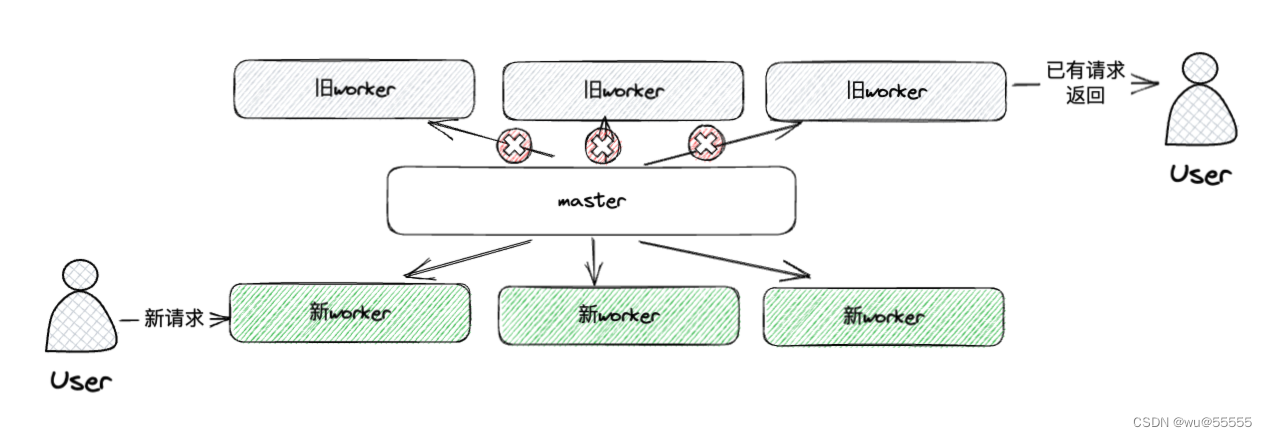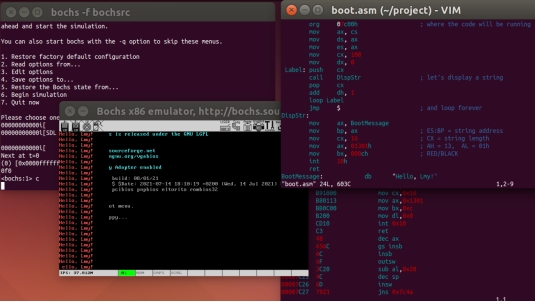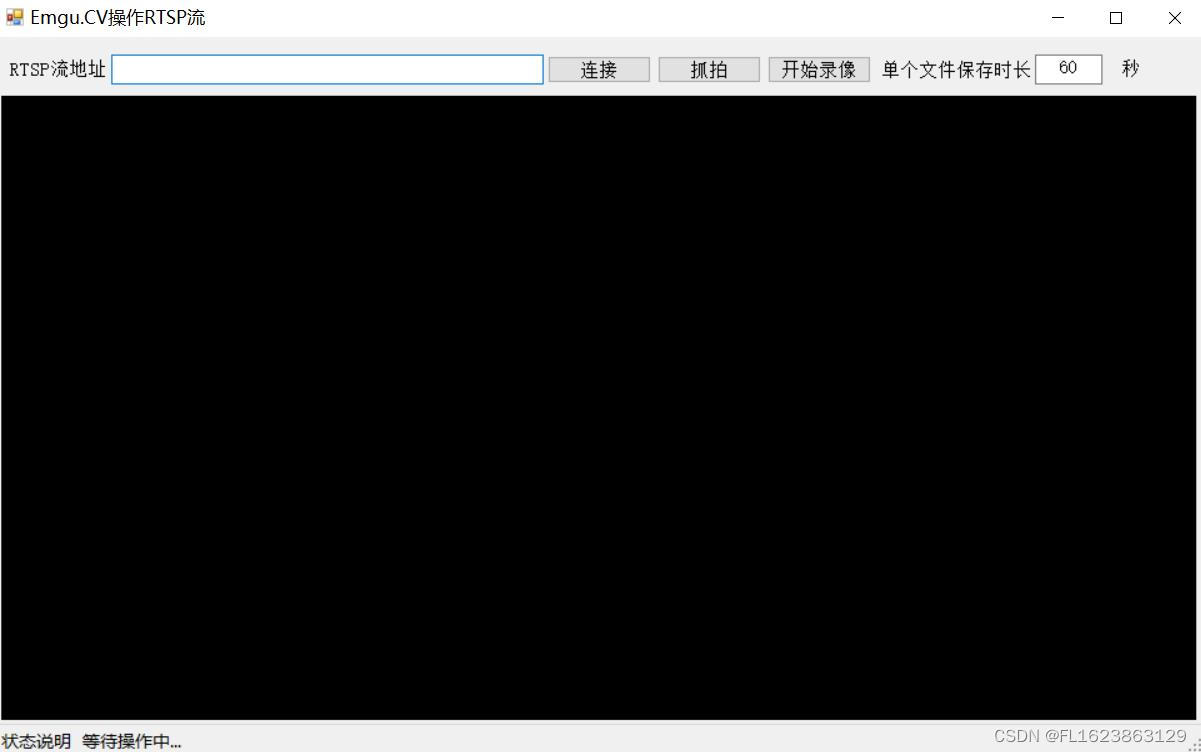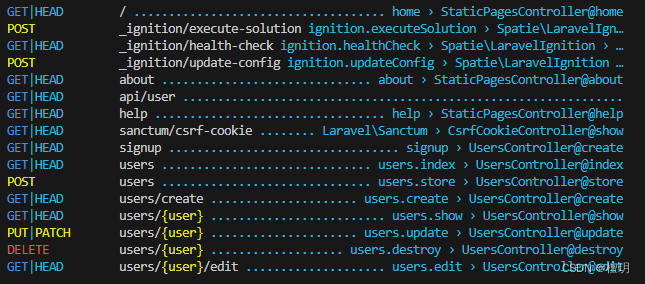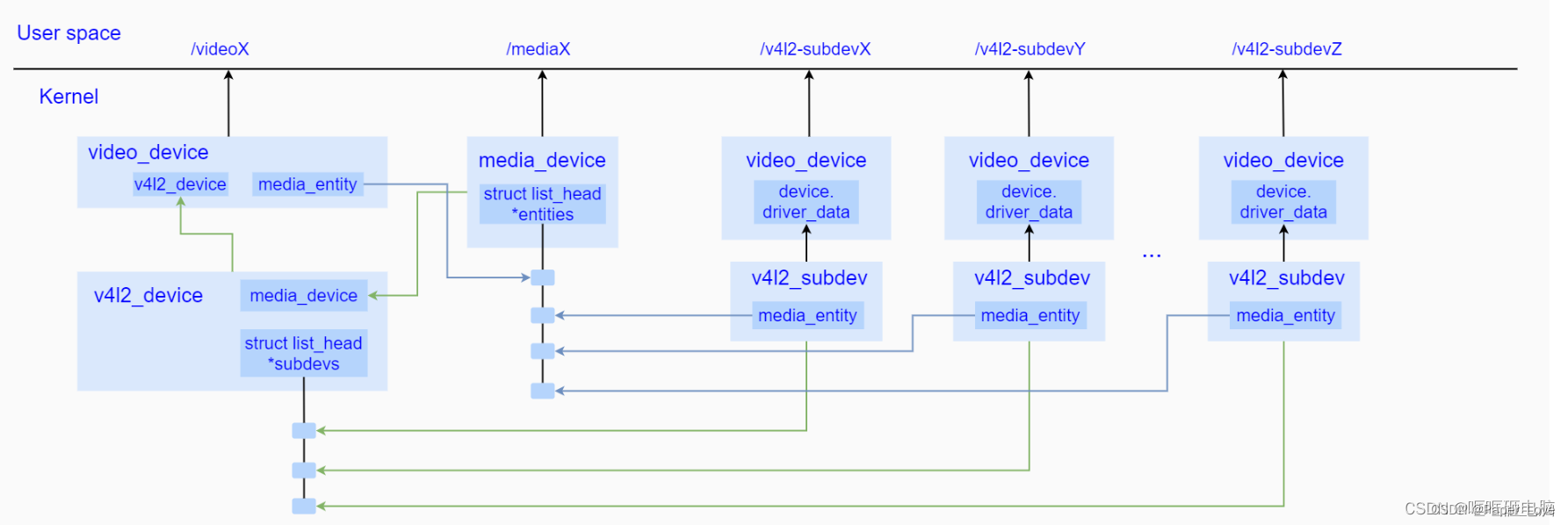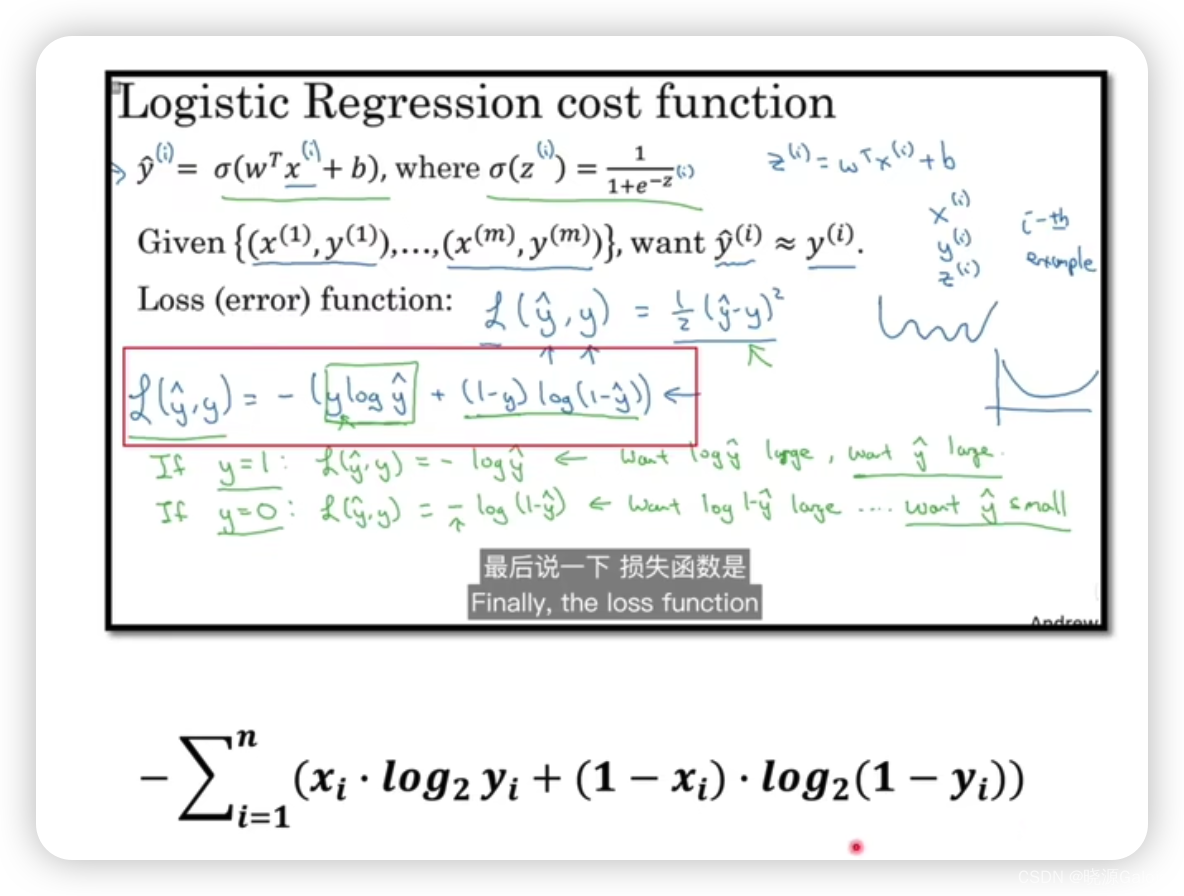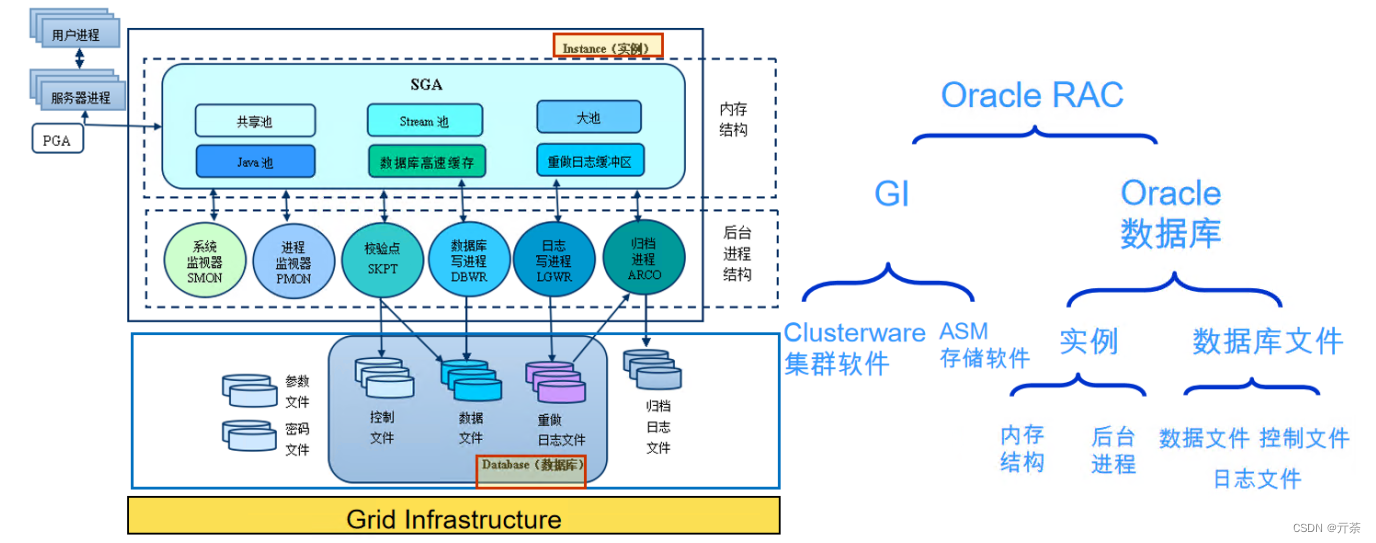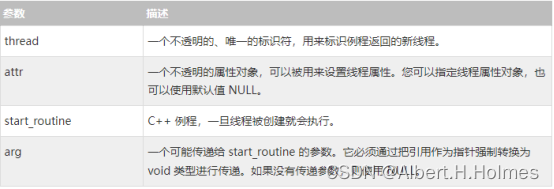前言
在Web应用程序的开发过程中,日志管理是不可或缺的一部分。日志可以帮助我们了解应用程序的运行状态,监控系统行为,以及在出现问题时快速定位和解决问题。
对于使用NestJS框架的项目来说,集成一个高效、可扩展的日志系统尤为重要。在本教程中,我们将探讨如何在NestJS项目中集成日志系统,并管理系统日志。
NestJS 日志原理
NestJS框架内部已经集成了简单的日志功能,你可以通过框架提供的 Logger服务来记录日志。默认情况下,Logger将日志输出到控制台,但我们可以通过扩展 LoggerService来定制日志的存储方式。
日志库集成步骤
虽然NestJS自带了简单的日志记录功能,但为了实现更高级的日志管理,我们建议使用一些成熟的日志库,如 winston或 pino。
一、安装日志库
npm install winston
二、创建自定义Logger服务
为了将选择的日志库(如 winston)整合到NestJS中,你需要创建一个自定义的 LoggerService。你可以在这个服务中定义日志的各种级别,比如 debug, info, warn和 error。
import { Injectable, LoggerService } from '@nestjs/common';
import * as winston from 'winston';
@Injectable()
export class CustomLogger implements LoggerService {
private logger: winston.Logger;
constructor() {
this.logger = winston.createLogger({
transports: [
new winston.transports.Console(),
new winston.transports.File({ filename: 'combined.log' }),
],
});
}
log(message: string) {
this.logger.info(message);
}
error(message: string, trace: string) {
this.logger.error(message, { trace });
}
warn(message: string) {
this.logger.warn(message);
}
debug(message: string) {
this.logger.debug(message);
}
verbose(message: string) {
this.logger.verbose(message);
}
}
三、注册Logger服务
在你的应用模块中注册这个自定义的 LoggerService:
import { Module } from '@nestjs/common';
import { CustomLogger } from './my-logger.service';
@Module({
providers: [MyLogger],
})
export class AppModule {}
四、使用Logger服务记录日志
一旦注册了自定义 LoggerService,你可以将该服务注入任何其他NestJS服务或控制器中,并使用它来记录日志信息。
import { Injectable } from '@nestjs/common';
import { MyLogger } from './my-logger.service';
@Injectable()
export class AppService {
@Inject(CustomLogger)
private logger: CustomLogger;
public doSomething(): void {
this.logger.log('Doing something...');
// 其它逻辑
try {
// 尝试可能引发错误的操作
this.logger.warn('Warning something...');
throw new Error('Error');
} catch (error) {
this.logger.error('An error occurred', error.trace);
}
}
}
透过这种方式,你不仅能够更系统性地管理日志输出,还能对日志输出的存储与格式进行自由定制。

高级设置:日志文件管理
随着应用程序的使用和时间的积累,日志文件可能会变得非常大。这不仅会占用大量磁盘空间,还可能使得查找特定日志变得困难。为了更好地管理日志,我们可以使用日志旋转(log rotation) 的策略。
日志旋转是指自动地备份当前日志文件并创建一个新的日志文件继续记录的过程。这通常是通过命名包含日期的策略来实现的,或者当日志文件到达特定大小时。
让我们通过一个例子来了解一下如何在NestJS应用程序中实现日志旋转。
首先,你需要安装一个可以实现日志旋转的库,像 winston-daily-rotate-file。
npm install winston-daily-rotate-file
接下来,更新你的自定义Logger服务来使用这个新的transport。
import { Injectable } from '@nestjs/common';
import * as winston from 'winston';
import * as WinstonDailyRotateFile from 'winston-daily-rotate-file';
@Injectable()
export class MyLogger {
private logger: winston.Logger;
constructor() {
const rotateTransport = new WinstonDailyRotateFile({
filename: 'application-%DATE%.log',
datePattern: 'YYYY-MM-DD',
zippedArchive: true,
maxSize: '20m',
maxFiles: '14d',
});
this.logger = winston.createLogger({
transports: [rotateTransport, new winston.transports.Console()],
});
}
// ... 其他日志方法 ...
}
使用 winston-daily-rotate-file,你可以自定义几个有用的选项,比如:
filename: 日志文件的名称格式。datePattern: 日期的格式化样式,这决定了文件名中日期的显示方式。zippedArchive: 是否压缩(归档)旧的日志文件。maxSize: 单个文件的最大大小,会根据这个大小自动分割日志。maxFiles: 保存日志文件的最长时间或文件数量的上限。
这样配置后,你的日志管理将变得更加高效,避免了手动处理大量积累的日志文件,同时确保了日志数据的完整性和可搜索性。
运行结果
项目根路径自动生成了 winston-daily-rotate-file 的配置文件
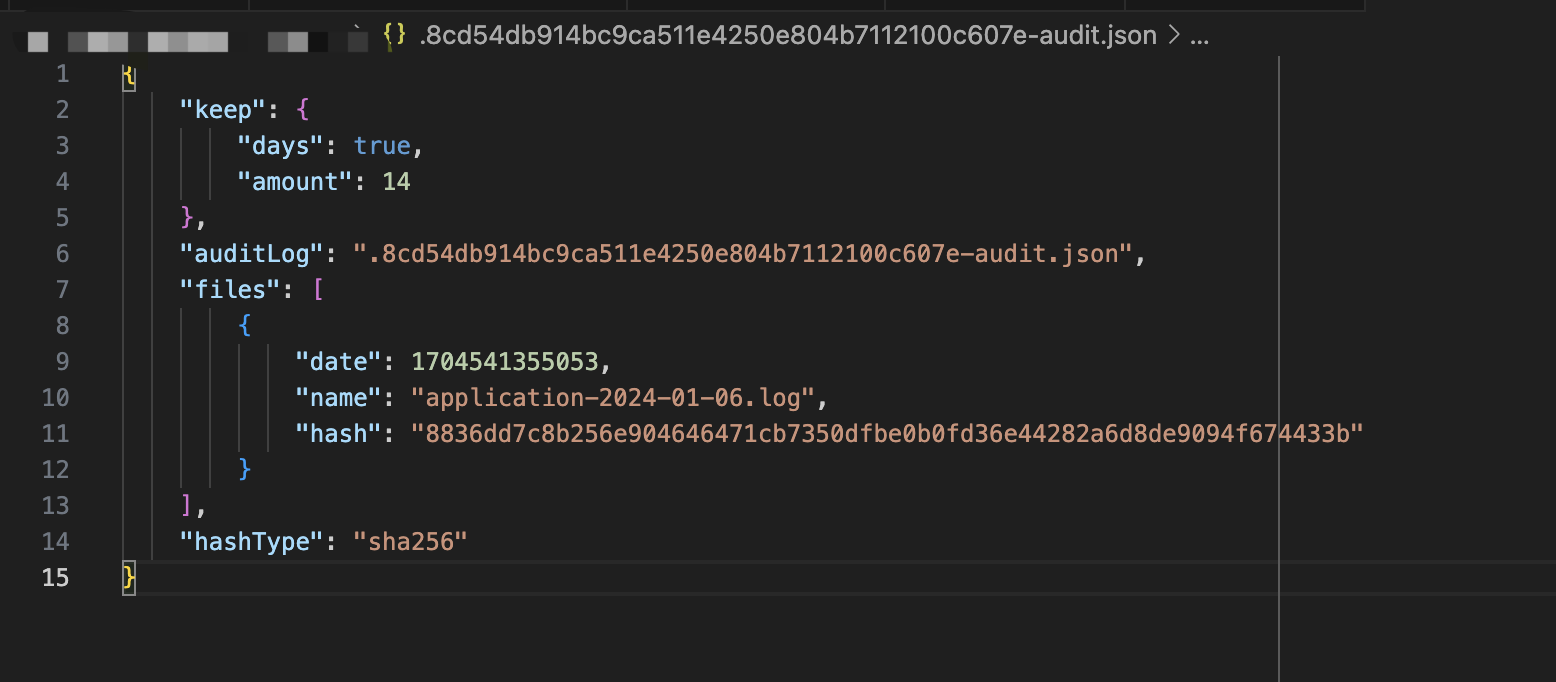
日志文件内容
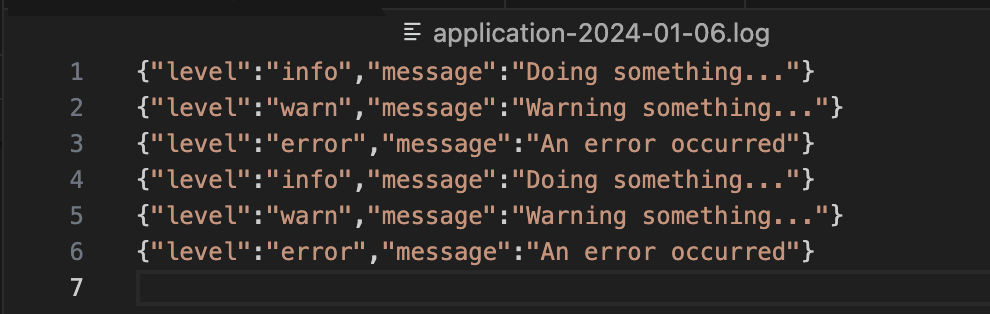
总结
集成一个强大的日志系统到你的NestJS应用程序中是保证应用稳定性和容错能力的关键步骤。自定义日志服务和利用成熟的库(如 winston),结合日志旋转技术,可提供一个灵活且可靠的日志管理系统。实践这些步骤不仅能提升应用程序的质量,还能在排查问题时节省你宝贵的时间。记住,好的日志策略是成功项目不可或缺的一部分。